วิธีชาร์จ Magic Keyboard
สิ่งที่ต้องรู้
- ใช้สายที่ให้มาเพื่อชาร์จ Magic Keyboard
- ตรวจสอบอายุการใช้งานแบตเตอรี่ที่เหลืออยู่บน Mac หรือ PC ของคุณโดยตรวจสอบอุปกรณ์ Bluetooth ของคุณ
- Magic Keyboard ควรมีอายุการใช้งานประมาณหนึ่งเดือนระหว่างการชาร์จแต่ละครั้ง
บทความนี้จะสอนวิธีชาร์จ Magic Keyboard และอธิบายว่าแบตเตอรี่ใช้งานได้นานเท่าใดและจะตรวจสอบได้อย่างไรว่าแบตเตอรี่เหลืออยู่เท่าใด
Apple Magic Keyboard มาพร้อมกับที่ชาร์จหรือไม่?
ใช่ Apple Magic Keyboard มาพร้อมกับสาย USB-C to Lightning เพื่อการชาร์จ ใช้งานได้ขณะเสียบปลั๊กและชาร์จ หรือคุณจะใช้งานแบบไร้สายเมื่อมีประจุเพียงพอ
คุณอาจต้องใช้อะแดปเตอร์แยกต่างหากเพื่อเชื่อมต่อสาย USB กับคอมพิวเตอร์ของคุณ ทั้งนี้ขึ้นอยู่กับการตั้งค่าของคุณ
Magic Keyboard ต้องชาร์จไหม
ใช่ แต่ไม่บ่อย เมื่อ Magic Keyboard มาถึง ควรมีพลังงานแบตเตอรี่ที่ชาร์จเพียงพอแล้ว แบตเตอรี่ภายในสามารถจ่ายไฟให้กับคีย์บอร์ดของคุณได้ประมาณหนึ่งเดือนหรือนานกว่านั้นระหว่างการชาร์จ ขึ้นอยู่กับความถี่ที่คุณใช้ ด้วยโหมดประหยัดพลังงาน คุณจึงไม่ต้องปิดเครื่องเป็นประจำ
ฉันจะชาร์จ Magic Keyboard ได้อย่างไร?
การชาร์จ Magic Keyboard ของคุณเป็นเรื่องง่ายด้วยสายชาร์จที่ให้มา นี่คือวิธีการทำ
อย่าลืมสลับสวิตช์ที่ด้านข้างของแป้นพิมพ์เพื่อเปิดใช้งานเพื่อให้คุณสามารถใช้งานได้
ต่อสาย USB-C เป็น Lightning เข้ากับ Magic Keyboard ด้านสาย Lightning จะเข้าไปที่คีย์บอร์ด
-
เสียบสาย USB-C เข้ากับ PC หรือ Mac
คุณยังสามารถเสียบเข้ากับฮับ USB หรืออุปกรณ์อื่นๆ ที่มีฟังก์ชัน USB เพื่อชาร์จได้
ตอนนี้ Magic Keyboard ของคุณจะชาร์จโดยอัตโนมัติในขณะที่เสียบปลั๊กอยู่
แบตเตอรี่ Magic Keyboard ใช้งานได้นานเท่าไหร่?
แบตเตอรี่ Magic Keyboard ควรมีอายุการใช้งานประมาณหนึ่งเดือนโดยอิงจากการชาร์จจนเต็ม เมื่อไม่ได้ใช้งาน มันจะเข้าสู่โหมดพลังงานต่ำเพื่อใช้งานแบตเตอรี่น้อยลงในขณะที่ยังให้คุณนำกลับมาใช้ใหม่ได้ด้วยการแตะแป้นพิมพ์ทุกครั้งที่คุณจำเป็นต้องเริ่มใช้งานอีกครั้ง ไม่จำเป็นต้องเปิดหรือปิดด้วยตนเองเพื่อใช้งานหรือประหยัดแบตเตอรี่
ระยะเวลานี้สามารถเปลี่ยนแปลงได้ขึ้นอยู่กับวิธีที่คุณใช้ Magic Keyboard โดยใช้เวลามากขึ้นกับแป้นพิมพ์นี้อาจทำให้อายุการใช้งานแบตเตอรี่สั้นลง
ฉันจะตรวจสอบแบตเตอรี่บน Magic Keyboard ของฉันได้อย่างไร
คุณสามารถดูอายุการใช้งานแบตเตอรี่ที่เหลืออยู่บน Magic Keyboard ได้ทั้งบน Mac และ Windows
ตรวจสอบอายุการใช้งานแบตเตอรี่ใน Mac
ต่อไปนี้เป็นวิธีตรวจสอบทั้งสองระบบที่เริ่มต้นด้วย Mac
คุณต้องเชื่อมต่อ Magic Keyboard กับอุปกรณ์ของคุณเพื่อตรวจสอบอายุการใช้งานแบตเตอรี่
-
บน Mac ของคุณ ให้คลิกไอคอน ศูนย์กลางการควบคุม ไอคอนในแถบเมนู

-
คลิก บลูทู ธ.
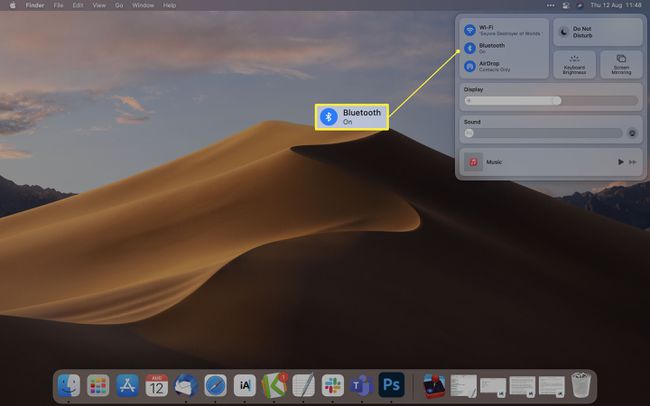
-
ตรวจสอบเปอร์เซ็นต์ถัดจาก Magic Keyboard

ตรวจสอบอายุการใช้งานแบตเตอรี่ในคอมพิวเตอร์ Windows
ใช้เวลาเพียงไม่กี่ขั้นตอนในการตรวจสอบอายุการใช้งานแบตเตอรี่ของ Magic Keyboard บนพีซี
พิมพ์การตั้งค่าลงในแถบค้นหาของ Windows 10
คลิก อุปกรณ์.
คลิก บลูทูธและอุปกรณ์อื่นๆ
ตรวจสอบเปอร์เซ็นต์ถัดจาก Magic Keyboard ในรายการอุปกรณ์
คำถามที่พบบ่อย
-
Magic Keyboard ใช้เวลาในการชาร์จนานแค่ไหน?
ใช้เวลาประมาณสองชั่วโมงกว่าที่ Magic Keyboard ของคุณจะชาร์จจนเต็ม คุณสามารถใช้ต่อได้ในขณะที่กำลังชาร์จ
-
ฉันจะรู้ได้อย่างไรว่า Magic Keyboard กำลังชาร์จอยู่
ไปที่การตั้งค่า Bluetooth บนคอมพิวเตอร์ของคุณและค้นหาอุปกรณ์ของคุณ คุณจะเห็นเปอร์เซ็นต์ถัดจากแป้นพิมพ์หากกำลังชาร์จ
-
Apple คิดค่าซ่อม Magic Keyboard เท่าไหร่?
หาก Magic Keyboard ของคุณอยู่ภายใต้การรับประกัน คุณสามารถซ่อมได้ฟรี สามารถซื้อแบตเตอรี่ใหม่ได้จาก Apple เยี่ยม หน้าซ่อม Mac ของ Apple เพื่อดูราคาบริการเฉพาะ
-
ฉันจะทำความสะอาด Magic Keyboard ได้อย่างไร
ทำความสะอาดแป้นพิมพ์ Magic Keyboard โดยใช้ผ้าไมโครไฟเบอร์ที่ไม่เป็นขุยชุบน้ำหมาดๆ ขัดแป้นเหนียวด้วยสำลีหรือไม้จิ้มฟัน ห้ามใช้น้ำยาฆ่าเชื้อ
-
ฉันสามารถใช้ Magic Keyboard กับ Windows ได้หรือไม่
ใช่. คุณสามารถ เชื่อมต่อ Magic Keyboard ของคุณกับพีซี เช่นเดียวกับที่คุณเชื่อมต่ออุปกรณ์ใดๆ ผ่านบลูทูธ คุณยังสามารถทำการแมปคีย์ใหม่ได้ด้วยแอป Microsoft PowerTools
